Windows10系统之家 - 安全纯净无插件系统之家win10专业版下载安装
时间:2020-09-24 15:05:35 来源:Windows10之家 作者:huahua
在对电脑的使用过程中,经常会遇到这样那样的问题。比如win10系统不能引导的问题,win10系统不能引导怎么修复呢?接下来,小编就给大家演示一下win10系统引导修复的操作步骤,有兴趣的朋友不妨来了解一下呀。
win10系统不能引导怎么修复
1,将制作好的小白启动u盘插入电脑,开机快速断续的按启动热键进入BIOS(注意:启动热键一般在出现电脑品牌logo的下方会有提示)。进入快速引导界面后,选择带USB开头的u盘启动项回车键进入。
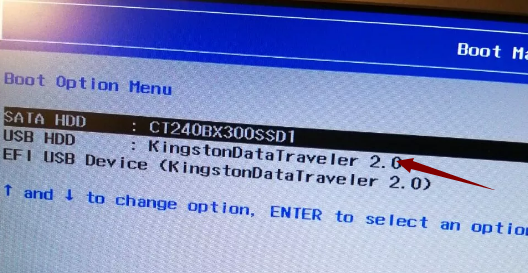
2,出现如图界面,上下键选择“启动win10x64PE(2G以上内存)”按回车键进入。
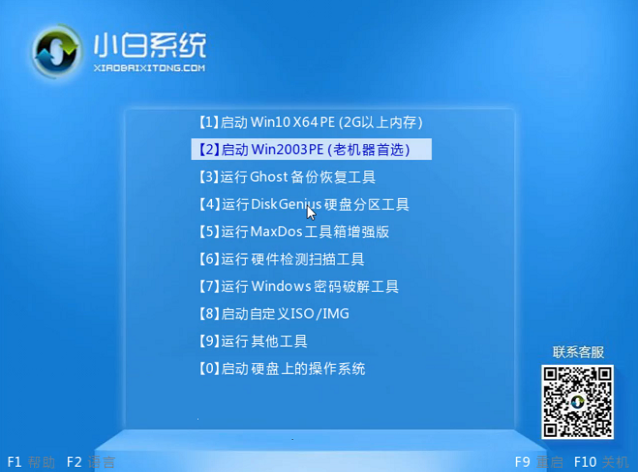
3,进入小白pe桌面,打开“引导修复”工具。
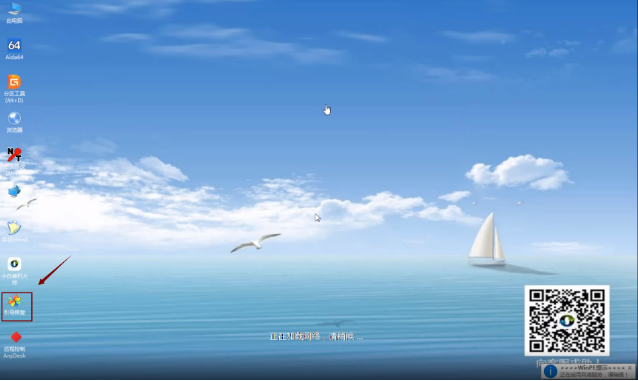
4,进入界面,点击“1.自动修复”,等待引导修复工具执行ghost win10系统引导修复。
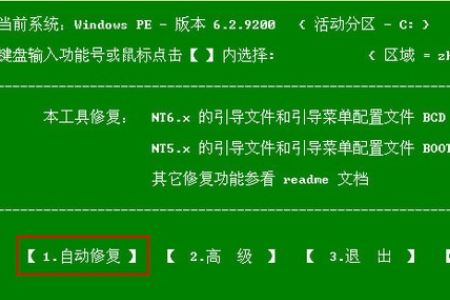
5,修复完成,出现如图下界面提示。拔掉u盘重新启动电脑即可。
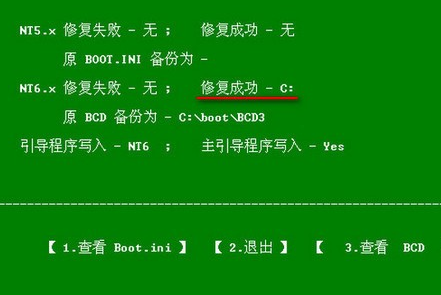
相关文章
热门教程
热门系统下载
热门资讯





























